Veri gruplamasına göre farklı renklerle hızlı bir şekilde grafik oluşturun.
Kutools for Excel
Excel'i 300+ ile Güçlendirir
Güçlü Özellikler
Excel'de sütun veya çubuk grafiği oluşturmak için veri çubuğu için yalnızca bir renk doldurulur. Bazen, aşağıdaki ekran görüntüsünde gösterildiği gibi veriler arasındaki farkları belirlemek için veri grubuna dayalı olarak farklı renklere sahip bir grafik oluşturmanız gerekebilir. Normalde, Excel'de bu görevi çözmek için doğrudan bir yol yoktur, ancak Kutools for Excel'iniz varsa, Color Grouping Chart özelliği ile hücre değerlerine göre çeşitli renklere sahip bir sütun veya çubuk grafiği hızlıca oluşturabilirsiniz.

Veri gruplamasına göre farklı renklere sahip bir sütun veya çubuk grafiği oluşturun.
Veri gruplamasına göre farklı renklere sahip bir sütun veya çubuk grafiği oluşturun.
Bu görevi gerçekleştirmek için lütfen aşağıdaki adımları izleyin:
1. Tıklayın Kutools > Grafikler > Kategori Karşılaştırması > Renk Gruplama Grafiği, aşağıdaki ekran görüntüsüne bakın:

2. Renk Gruplama Grafiği iletişim kutusunda lütfen aşağıdaki işlemleri yapın:
- Oluşturmak istediğiniz grafiğe bağlı olarak Grafik Türü altında Sütun Grafiği veya Çubuk Grafiği'ni seçin;
- Veri Aralıkları bölümünde, orijinal verilerden Eksen Etiketleri ve Seri Değerleri için hücre değerlerini seçin.
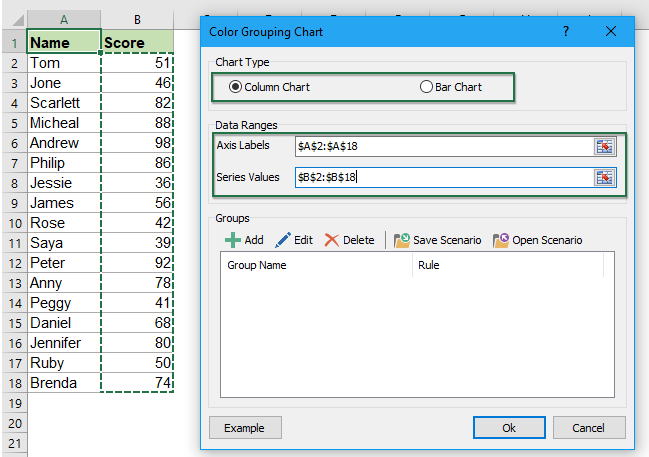
3. Sonra, grafiğiniz için farklı veri grupları eklemelisiniz, lütfen tıklayın ![]() düğmesine basın ve açılan Grup Ekle diyalog kutusu:
düğmesine basın ve açılan Grup Ekle diyalog kutusu:
- Grup Adı metin kutusuna bir grup adı girin;
- Bu grup için hücre değerine dayalı bir kural oluşturun, bu örnekte 91 ile 100 arasında bir puan oluşturacağım.

4. Kriterleri ayarladıktan sonra, lütfen Ekle düğmesine tıklayın, ilk veri grubu Gruplar listesi kutusuna eklenecektir.
5. Yukarıdaki 3-4 adımı tekrarlayarak oluşturmak istediğiniz diğer veri grup kurallarını ekleyin ve tüm kurallar Gruplar listesi kutusuna eklenecektir, aşağıdaki ekran görüntüsüne bakın:

6. Veri grup kurallarını oluşturduktan sonra Tamam düğmesine tıklayın ve size gizli bir sayfa oluşturulacağını hatırlatan bir uyarı kutusu açılacaktır, aşağıdaki ekran görüntüsüne bakın:
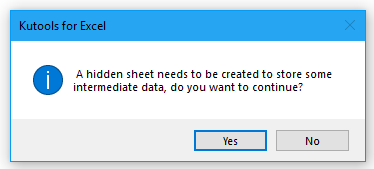
7. Sonra Evet düğmesine tıklayın, belirttiğiniz kurallara göre farklı renklere sahip bir sütun veya çubuk grafiği oluşturulacaktır, aşağıdaki ekran görüntüsüne bakın:

Notlar:
1. Renkler istediğiniz gibi değilse, her grup veri çubuğunu ayrı ayrı seçmeniz ve ardından istediğiniz rengi biçimlendirmeniz yeterlidir.

2. Bu grafik dinamiktir, grafik rengi orijinal değer değişikliklerine göre güncellenir.
3. Renk Gruplama Grafiği iletişim kutusunda:
 : Ekle düğmesi: ihtiyaç duyduğunuz hücre değerlerine göre veri grup kuralı eklemek için kullanılır;
: Ekle düğmesi: ihtiyaç duyduğunuz hücre değerlerine göre veri grup kuralı eklemek için kullanılır; : Düzenle düğmesi: seçili kuralı düzenlemek veya değiştirmek için;
: Düzenle düğmesi: seçili kuralı düzenlemek veya değiştirmek için; : Sil düğmesi: seçili kuralı Gruplar iletişim kutusundan silmek için;
: Sil düğmesi: seçili kuralı Gruplar iletişim kutusundan silmek için; : Senaryoyu Kaydet düğme: eklenen mevcut grup kurallarını gelecekte kullanmak üzere bir senaryo olarak kaydetmek için, Senaryoyu Kaydet diyalog kutusunda, aşağıdaki ekran görüntüsünde gösterildiği gibi senaryo adını yazın:
: Senaryoyu Kaydet düğme: eklenen mevcut grup kurallarını gelecekte kullanmak üzere bir senaryo olarak kaydetmek için, Senaryoyu Kaydet diyalog kutusunda, aşağıdaki ekran görüntüsünde gösterildiği gibi senaryo adını yazın:

 : Senaryoyu Aç button: open the scenario dialog box for managing the scenarios you have saved, such as delete or open the selected scenario, see screenshot:
: Senaryoyu Aç button: open the scenario dialog box for managing the scenarios you have saved, such as delete or open the selected scenario, see screenshot:

4. Renk Gruplama Grafiği diyalog kutusunda, örnek veriler ve örnek renk kodlu grafik içeren yeni bir çalışma kitabı açmak için Örnek düğmesine tıklayabilirsiniz.
Veri gruplamasına göre farklı renklere sahip bir grafik oluşturun.
Bu videoda Kutools / Kutools Plus sekmesini keşfedin – güçlü özelliklerle dolu, ücretsiz AI araçları da dahil! Tüm özellikleri 30 gün boyunca hiçbir kısıtlama olmadan ücretsiz deneyin!
Önerilen Verimlilik Araçları
Office Tab: Microsoft Office'de kullanışlı sekmeleri Chrome, Firefox ve yeni Edge tarayıcısı gibi kullanın. Sekmeler arasında kolayca geçiş yapın — artık dağınık pencereler yok. Daha fazla bilgi edin...
Kutools for Outlook: Kutools for Outlook, Microsoft Outlook 2010–2024 (ve sonraki sürümler) ile Microsoft 365 için 100'den fazla güçlü özellik sunar, size e-posta yönetimini basitleştirme ve verimliliği artırma konusunda yardımcı olur. Daha fazla bilgi edin...
Kutools for Excel
Kutools for Excel, Excel 2010 – 2024 ve Microsoft 365'te işlerinizi hızlandırmak için 300'den fazla gelişmiş özellik sunar. Yukarıdaki özellik, içerilen zaman kazandıran araçlardan sadece biridir.



